如何在 Mac 上减小 PDF 文件大小
来源:云东方
时间:2023-04-15 19:32:57 388浏览 收藏
各位小伙伴们,大家好呀!看看今天我又给各位带来了什么文章?本文标题是《如何在 Mac 上减小 PDF 文件大小》,很明显是关于文章的文章哈哈哈,其中内容主要会涉及到等等,如果能帮到你,觉得很不错的话,欢迎各位多多点评和分享!
如何使用预览在 Mac 上减小 PDF 文件大小
在 Mac 上压缩 PDF 文件的最简单方法是使用Preview应用程序。Preview 是 macOS 的内置工具,用于查看文档和图像文件。它还包括其他有用的功能,例如降低 PDF 等文档的质量(以及大小)的能力。
在 Mac 上使用预览减小 PDF 文件大小:
- 打开Finder并找到您的文件。
- 双击文件以在Preview中打开它。
- 在Preview中,按File > Export。
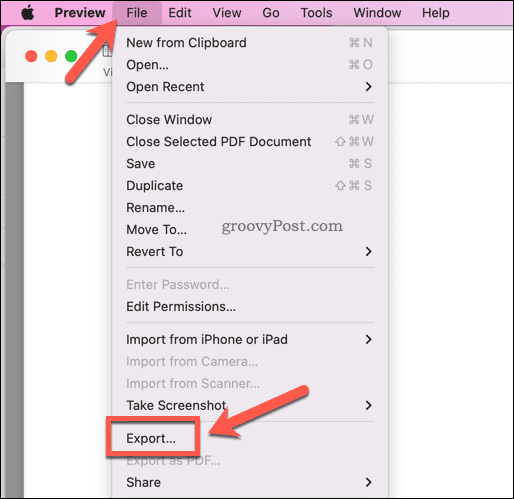
- 在导出窗口中,从Quartz Filter下拉菜单中选择减小文件大小。
- 确认任何其他更改(例如文件名更改),然后按Save。
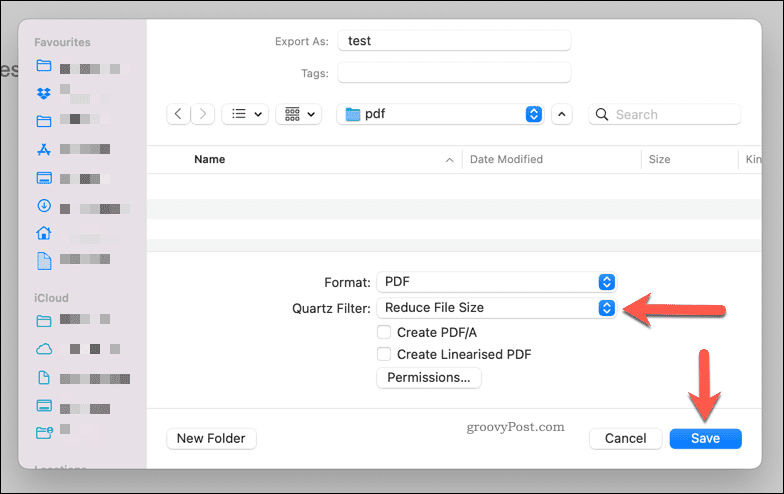
这将为您的 PDF 文档创建一个显着减小的文件大小。但是,您可能会看到质量下降,尤其是当您的文档包含图像时。
如果这是一个问题,您可能需要考虑其他压缩 PDF 的方法。
在 Mac 上减少 PDF 文件大小的第三方替代方案
虽然 Preview 提供了在 Mac 上减小 PDF 文件大小的最佳内置方法,但您也可以尝试其他第三方选项。例如,Adobe Acrobat Pro DC为您提供了在保存过程中减小 PDF 文件大小的选项。
但是,如果您正在寻找免费的替代方案,您可以使用 Adobe 网站上的免费工具,该工具可让您在线压缩 PDF。
Adobe Compress PDF 工具使用简单 - 只需按选择网站上的文件并找到 PDF 文件。上传文件后,选择质量级别(低、中或高)并按Compress。
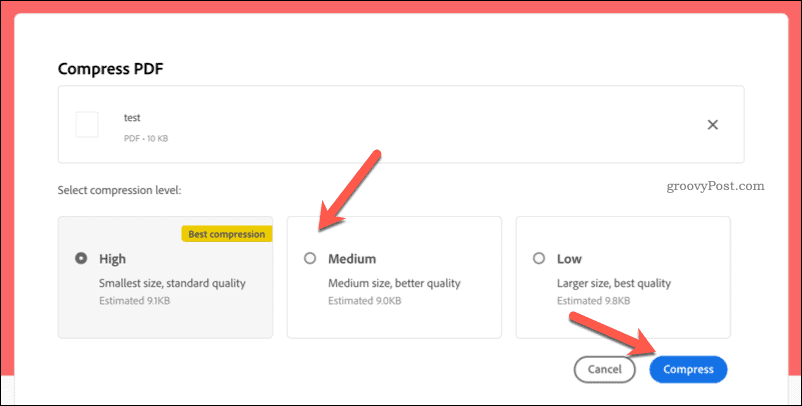
该文件将上传到 Adobe 的服务器、压缩,然后作为下载返回给您。但是,我们建议仅将此服务用于非敏感文件。如果文件包含个人数据,我们建议使用上述预览方法或使用其他第三方工具,如 Adobe Acrobat。
在 Mac 上创建更小的 PDF 文档
使用上述步骤,您可以在 Mac 上快速减小 PDF 的文件大小。在将文档另存为 PDF之前,您可能还需要通过减少文档中资产(例如图像)的数量来从一开始就考虑文档大小。
如果您仍然难以共享文档,请考虑使用Dropbox 等云存储解决方案。然后,您可以上传文件并将其作为链接共享,从而使您的文件易于在线分发给朋友、家人或同事。
以上就是《如何在 Mac 上减小 PDF 文件大小》的详细内容,更多关于Mac,PDF的资料请关注golang学习网公众号!
-
501 收藏
-
501 收藏
-
501 收藏
-
501 收藏
-
501 收藏
-
411 收藏
-
261 收藏
-
427 收藏
-
303 收藏
-
320 收藏
-
485 收藏
-
317 收藏
-
316 收藏
-
292 收藏
-
243 收藏
-
137 收藏
-
355 收藏
-

- 前端进阶之JavaScript设计模式
- 设计模式是开发人员在软件开发过程中面临一般问题时的解决方案,代表了最佳的实践。本课程的主打内容包括JS常见设计模式以及具体应用场景,打造一站式知识长龙服务,适合有JS基础的同学学习。
- 立即学习 543次学习
-

- GO语言核心编程课程
- 本课程采用真实案例,全面具体可落地,从理论到实践,一步一步将GO核心编程技术、编程思想、底层实现融会贯通,使学习者贴近时代脉搏,做IT互联网时代的弄潮儿。
- 立即学习 516次学习
-

- 简单聊聊mysql8与网络通信
- 如有问题加微信:Le-studyg;在课程中,我们将首先介绍MySQL8的新特性,包括性能优化、安全增强、新数据类型等,帮助学生快速熟悉MySQL8的最新功能。接着,我们将深入解析MySQL的网络通信机制,包括协议、连接管理、数据传输等,让
- 立即学习 500次学习
-

- JavaScript正则表达式基础与实战
- 在任何一门编程语言中,正则表达式,都是一项重要的知识,它提供了高效的字符串匹配与捕获机制,可以极大的简化程序设计。
- 立即学习 487次学习
-

- 从零制作响应式网站—Grid布局
- 本系列教程将展示从零制作一个假想的网络科技公司官网,分为导航,轮播,关于我们,成功案例,服务流程,团队介绍,数据部分,公司动态,底部信息等内容区块。网站整体采用CSSGrid布局,支持响应式,有流畅过渡和展现动画。
- 立即学习 485次学习
